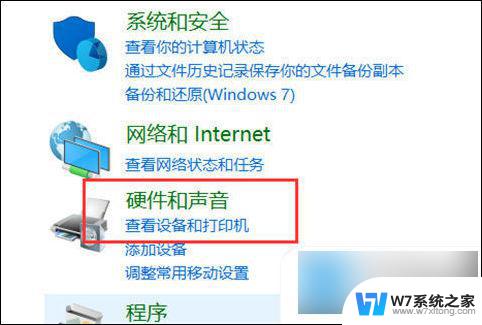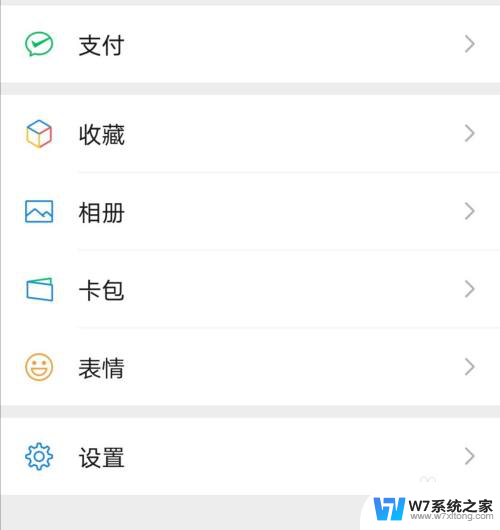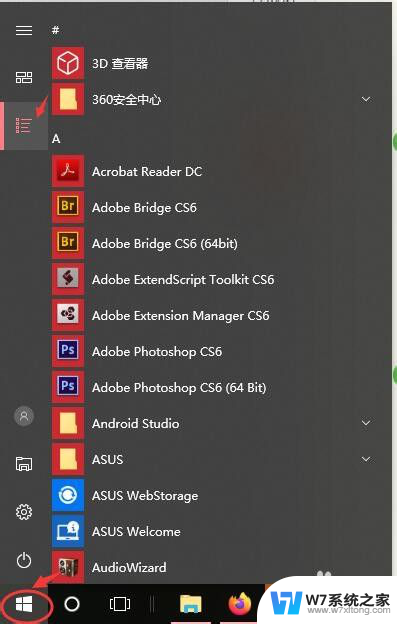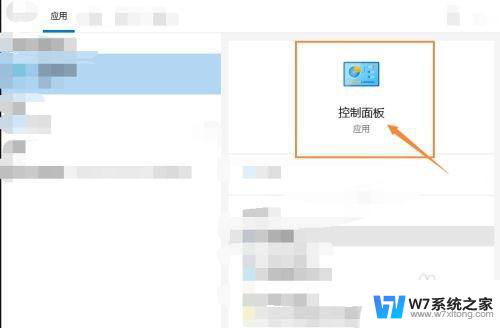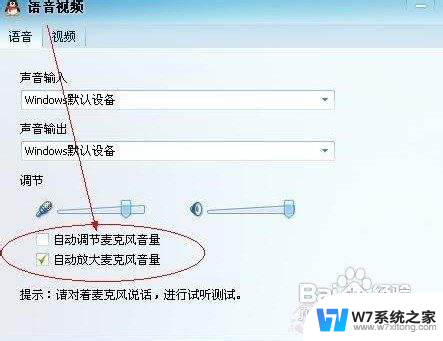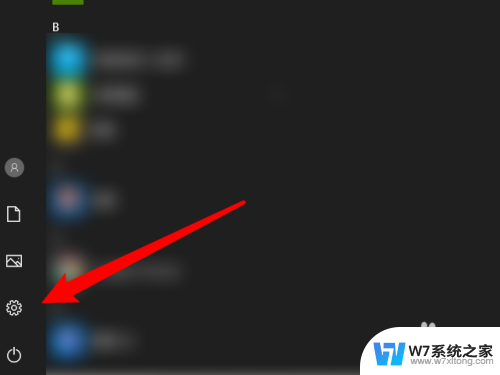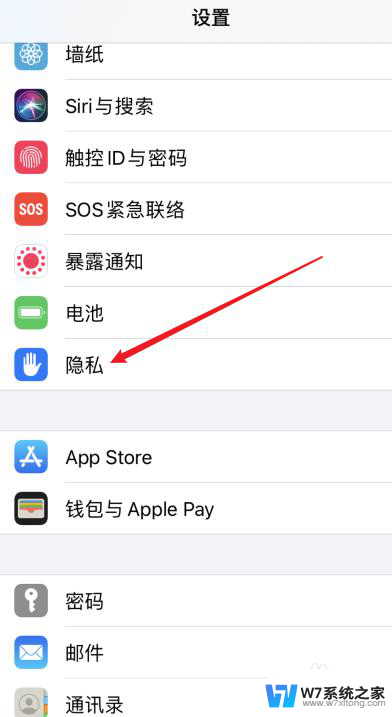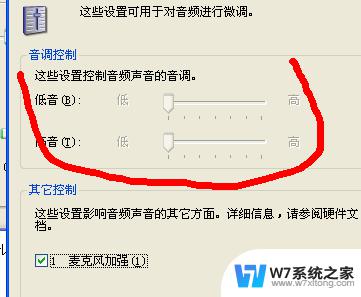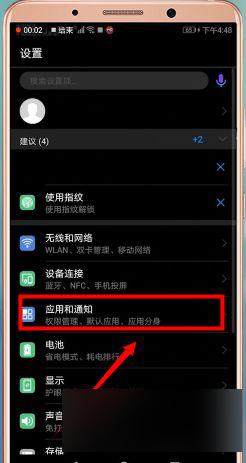无线话筒怎么调节声音大小 电脑麦克风声音调节方法
无线话筒和电脑麦克风在日常生活中扮演着重要的角色,但是很多人在使用过程中常常会遇到声音大小不合适的问题,对于无线话筒,调节声音大小可以通过调节话筒上的音量按钮或者在接收器上进行调节来实现;而对于电脑麦克风,可以通过电脑系统的音频设置来调节麦克风的音量大小。掌握好调节声音大小的方法,可以让我们更好地使用无线话筒和电脑麦克风,提高使用体验。
步骤如下:
1.在屏幕右下角(任务栏最右侧)的“小喇叭”图标上右击,选择“声音”(也可点击“开始”菜单——控制面板——声音)。会弹出“声音”对话框。
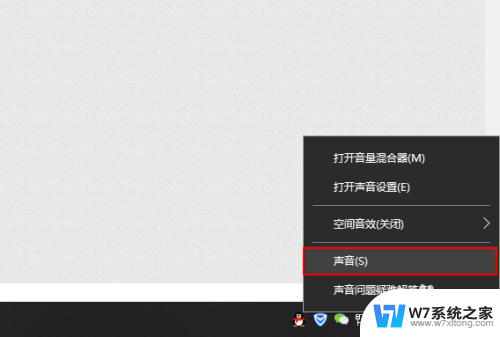
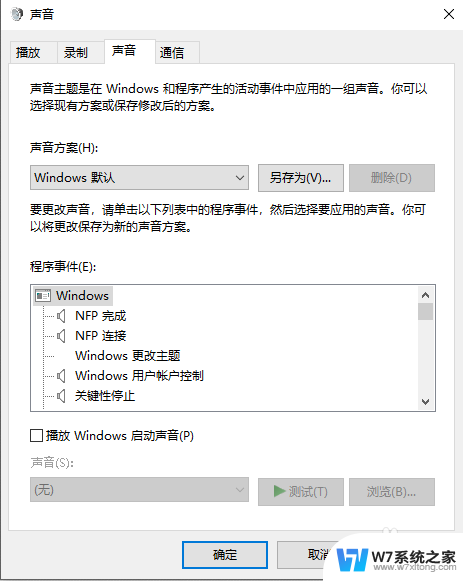
2.在弹出的对话框中,切换至“录制”选择卡,选择“麦克风”,点击下方的“属性”按钮。

3.在弹出的“麦克风”属性对话框中,切换至“级别”选项卡。
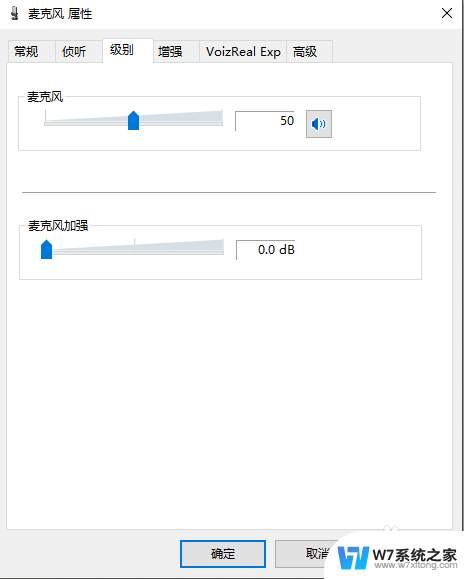
4.拖动麦克风的音量滑块将音量调整至最大值,也可以直接在右侧的输入框中输入“100”。
如果麦克风量还是不够大,可以拖动下方的“麦克风加强”滑块。但建议不要调整过大,加强过大会使麦克风产生杂音。
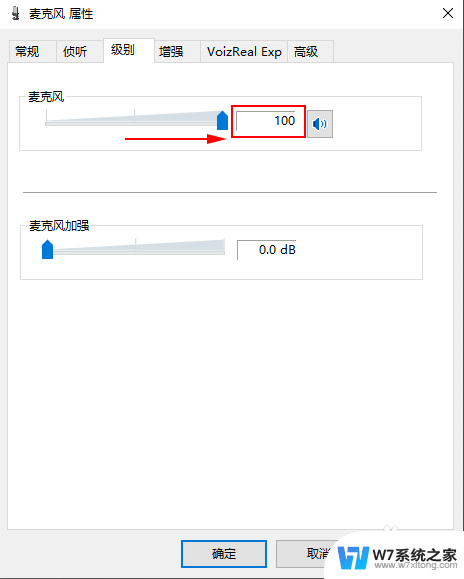
5.如果麦克风的录制声音有电流音或回音,可切换至“VoizReal Exp”选项卡,勾选“噪音抑制”及“回声消除”即可。
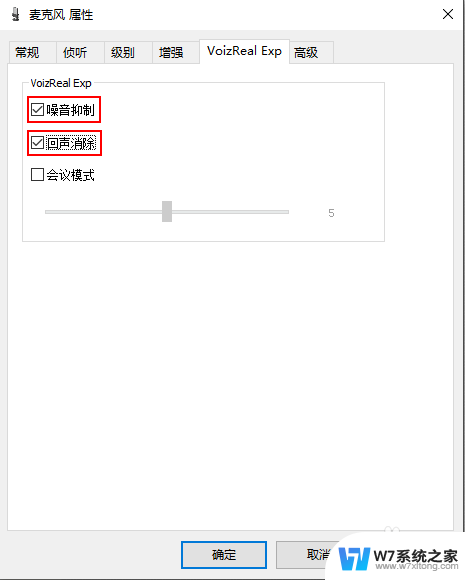
以上就是无线话筒如何调节声音大小的全部内容,如果遇到这种情况,你可以按照以上步骤解决,非常简单快速。